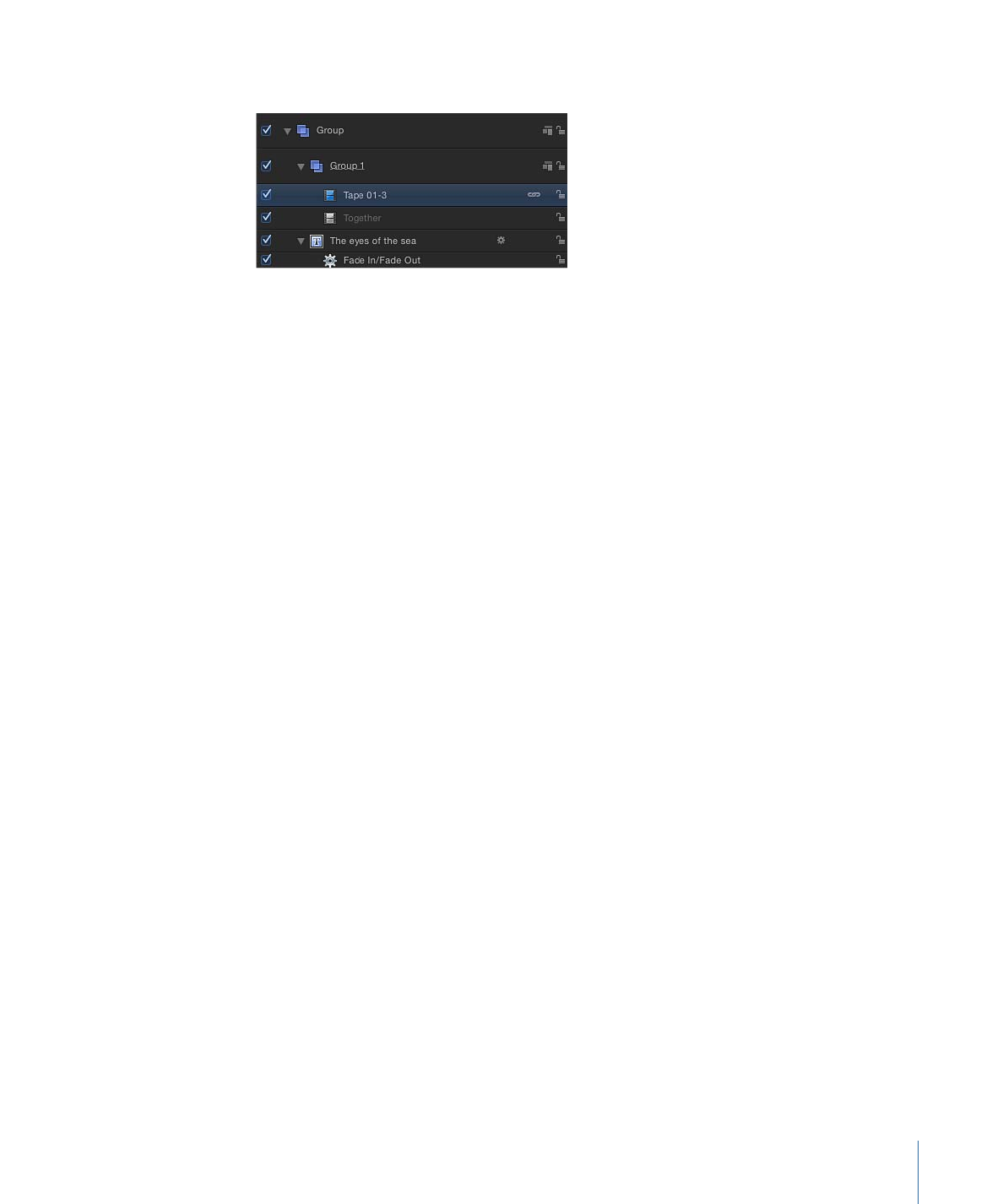
嵌套群组和层
若要便于管理大型层群组,或创建某些类型的特殊效果,您可以将一个群组放到另
一个群组内。这可让您灵活创建包含多个层和效果的群组,然后将整个群组作为另
一个群组中的单个层。此外,您还可以进一步将父群组与其他群组相结合,并将结
合后的群组作为单个元素,依此类推。此操作称为
嵌套或分组。
有许多理由对层或群组进行嵌套。此操作可让您简化合成项,将层和效果对象(行
为、滤镜、遮罩等)归类到较少的容器。执行嵌套操作也可让您将一组层和效果对
象作为一个项目进行操纵。例如,您可以对标题的单个字母(每个都已各自激活)
使用嵌套,在屏幕上激活由它们组成的整个群组。您也可以执行嵌套来创建复杂的
粒子系统。您可以将多个层和效果对象嵌套到一个群组,然后将整个群组用作发射
器单元。有关粒子系统的更多信息,请参阅
使用粒子
。
备注: 您不能对位于不同群组的层使用“分组”命令。
若要将一个群组放入另一个群组
1
在时间线层列表中,将一个群组拖到另一个群组的上方。
目的群组会高亮显示并带有一个白色边框。
2
松开鼠标键。
第一个群组便已嵌套在第二个群组内。
您也可以选择您想要的层,然后选取“对象”>“分组”(或按下 Command-Shift-G 键)。
备注: 您可嵌套的群组数量没有限制。
295
第 8 章
使用时间线
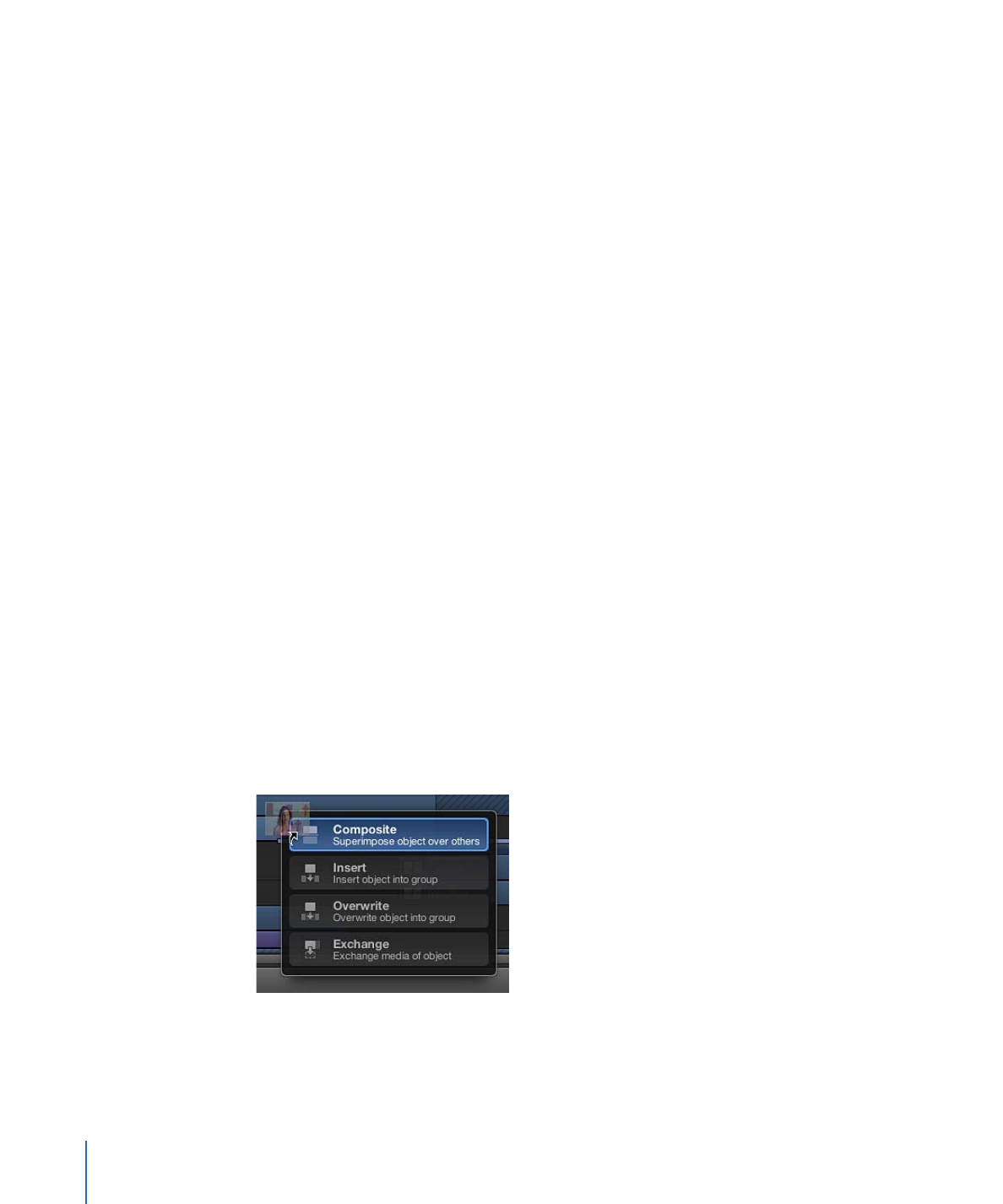
若要将已嵌套的群组恢复至原始状态
µ
选择已嵌套的群组,然后选取“对象”>“取消分组”(或按 Command-Option-G 键)。
已嵌套的群组会恢复为单个层。嵌套在另一个群组中的任何群组都可取消分组。
若要从嵌套群组中移除一个群组
1
将该群组从现有父群组拖到位于所有现有群组下方的区域。
时间线层列表区域的轮廓会高亮显示。
2
松开鼠标键。
群组恢复为首选群组状态。
若要删除群组、层或效果对象轨道
1
在时间线层列表中选择群组、层或效果对象。
2
按 Delete 键。
您也可以按住 Control 键点按对象,然后从快捷菜单中选取“删除”。
所有上述操作也可在多个轨道中执行。例如,您可以在群组 1 中选择两个或三个对
象,并同时移动所有对象;而不必一次只将一个对象从群组 1 移到群组 3。
若要选择多个群组、层或效果对象轨道
µ
按住 Command 键点按以在“层”列表中选择多个轨道。